سواء كنت من أشد المدافعين عن الحق في الإصلاح أو كنت تحب “القيام بذلك بنفسك” ، فهناك فرصة جيدة لأنك تقدر فرصة استعادة حجر Apple Watch مع جهاز iPhone الخاص بك. نعم ، لقد قرأت ذلك بشكل صحيح! مع تقديم iOS 15.4 و watchOS 8.5 ، يمكنك إصلاح جهازك Apple Watch دون الحاجة إلى إرسالها إلى Apple. إنها خطوة جميلة أخرى في اتجاه الحق في الإصلاح بعد برنامج “إصلاح الخدمة الذاتية” الذي تم إطلاقه مؤخرًا. إذا كنت مهتمًا بمعرفة المزيد عن هذه العلامة التجارية الجديدة Apple Watch- ميزة الاستعادة ، رأس فوق القفزة لمعرفة كيفية الاستعادة Apple Watch مع iPhone.
كيفية استعادة مسورك Apple Watch مع iPhone
لا تفوت هذا الجديد Apple Watch- وظيفة الاسترداد مع عملية الاسترداد العادية لـ Apple Watch التي استخدمناها جميعًا لسنوات. إنه مصمم خصيصًا للتعامل مع جدار من الطوب Apple Watch، والذي يحدث عادةً عند مقاطعة أو فشل تحديث البرنامج. عندما يحدث ذلك ، قد ترى رمز علامة تعجب حمراء عليه Apple Watch.
قبل إصدار هذه الميزة لاسترداد الجهاز كان Apple Watch- كان على المستخدمين زيارة واحدة Apple-مركز إصلاح لإصلاح الساعة الذكية. وفي المناطق التي لا يوجد بها مقدمو خدمة معتمدون ، سيتعين عليهم إرسال ساعاتهم للإصلاح. من خلال تنفيذ وظيفة إعادة الضبط هذه ، يمكنك إصلاح ساعتك بنفسك في المنزل.
أيّ Apple Watch- وطرازات iPhone تدعم الإصدار الجديد Apple Watch- وظيفة الاسترداد؟
في وقت كتابة هذا المقال Apple ولم تكشف عن أي تفاصيل حول توافق الجهاز. في منشور حديث ، ذكر عملاق كوبرتينو فقط متطلبات watchOS 8.5 و iOS 15.4 أو أحدث. إذا كان الأمر كذلك ، فقد تدعم الأجهزة التالية هذه الميزة:
Apple Watch- الموديلات المدعومة
موديلات iPhone المدعومة
ضبط جهاز iPhone الخاص بك لاستعادة الطوب Apple Watch
للبدء ، تحقق من المتطلبات الأساسية.
1. تأكد من أن جهاز iPhone الخاص بك يعمل بنظام iOS 15.4 أو إصدار أحدث
تأكد من أن جهاز iPhone الخاص بك غير مقفل ويعمل بنظام iOS 15.4 أو أحدث. إذا لم تقم بتحديث جهازك بعد ، فانتقل إلى تطبيق الإعدادات -> عام -> تحديث البرنامج ، ثم قم بما يلزم.
2. قم بتوصيل جهاز iPhone الخاص بك باتصال Wi-Fi ثابت
هناك مطلب أساسي آخر تقوم بفحصه كثيرًا وهو التأكد من أن جهاز iPhone الخاص بك متصل باتصال Wi-Fi قوي ومستقر. Apple توصي باستخدام شبكة 2.4 جيجاهرتز بدلاً من 5 جيجاهرتز. بالإضافة إلى ذلك ، يوصى أيضًا بتجنب استخدام 802.1X أو شبكات Wi-Fi الملتقطة.
انتقل إلى تطبيق الإعدادات على جهاز iPhone الخاص بك واضغط على Wi-Fi. ثم اتصل بشبكة Wi-Fi.
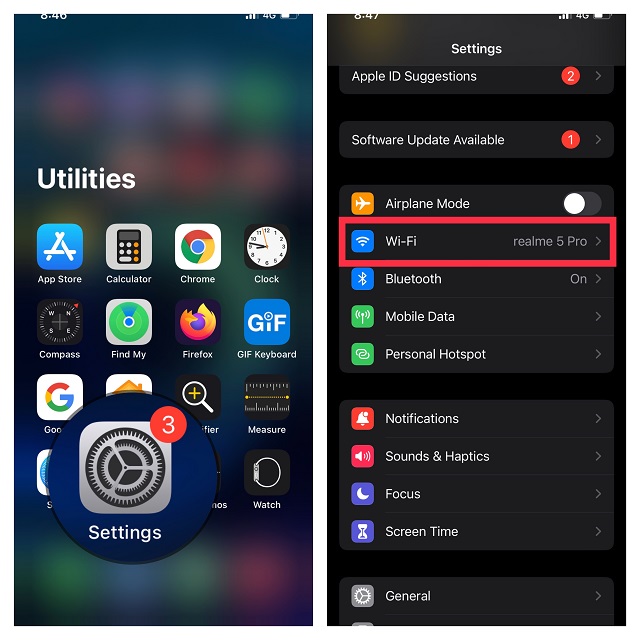
3. يجب أن يكون Bluetooth قيد التشغيل على iPhone
تأكد من تمكين Bluetooth على جهاز iPhone الخاص بك. انتقل إلى تطبيق الإعدادات على جهاز iPhone الخاص بك -> Bluetooth ثم قم بتشغيل المفتاح.
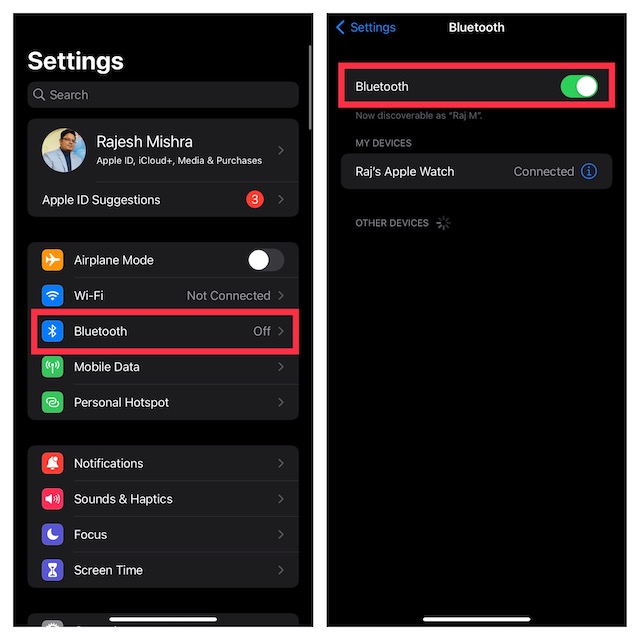
خطوات لاستعادة جثثك Apple Watch مع iPhone
بعد التحقق من المتطلبات الأساسية ، اتبع الخطوات أدناه لإعادة ضبط جهاز watchOS.
1. أولاً ، ضع iPhone بالقرب منه Apple Watch تريد استعادته.
2. الآن قم بتوصيل الشاحن المغناطيسي بمصدر طاقة ثم ضع جهازك Apple Watch على الشاحن.
3. بعد ذلك ، انقر نقرًا مزدوجًا فوق الزر الجانبي الموجود أسفل Digital Crown مباشرة على جهازك Apple Watch.

4. بعد ذلك ، ستظهر نافذة منبثقة على جهاز iPhone الخاص بك تقول شيئًا كهذا ، “استعادة Apple Watch. هناك مشكلة في هذا Apple Watch الذي يتطلب تحديثه أو إعادة تعيينه “. الآن انقر فوق متابعة في النافذة المنبثقة ، ثم اتبع الإرشادات التي تظهر على الشاشة لإعادة تعيين ملف Apple Watch.
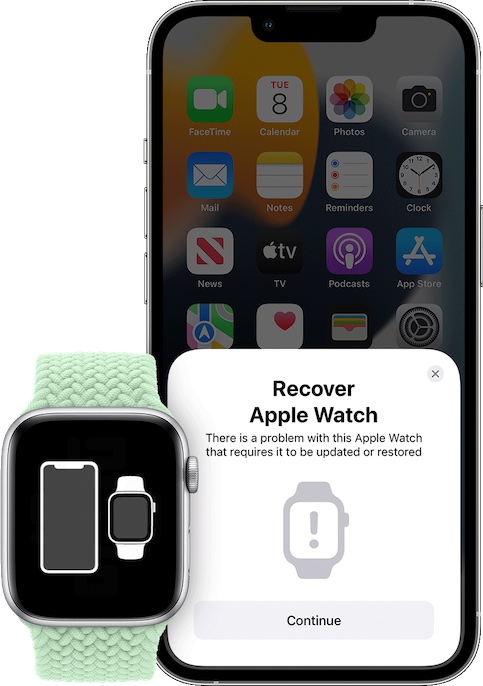 الصورة مجاملة: Apple
الصورة مجاملة: Apple
هل يمكنك استعادة ملفات Apple Watch مع iPhone؟ جرب هذه الإصلاحات
إذا كنت لا تستطيع إعادة تعيين الخاص بك الطوب Apple Watch مع جهاز iPhone الخاص بك ، جرب الحلول التالية.
1. انقر نقرًا مزدوجًا فوق الزر الجانبي وحاول مرة أخرى
إذا ظهرت علامة تعجب حمراء على ملف Apple Watch انقر نقرًا مزدوجًا فوق الزر الجانبي ثم كرر نفس الخطوات (المذكورة أعلاه) لإعادة ضبط الكمبيوتر المحمول.
 الصورة مجاملة: Apple
الصورة مجاملة: Apple
2. إيقاف / تشغيل Wi-Fi
إذا لم تتمكن من استعادة جهاز watchOS مع iPhone ، فقم بإيقاف تشغيل / إيقاف Wi-Fi. يمكن أن يمنع اتصال Wi-Fi غير المستقر عملية الاسترداد من العمل بشكل طبيعي.
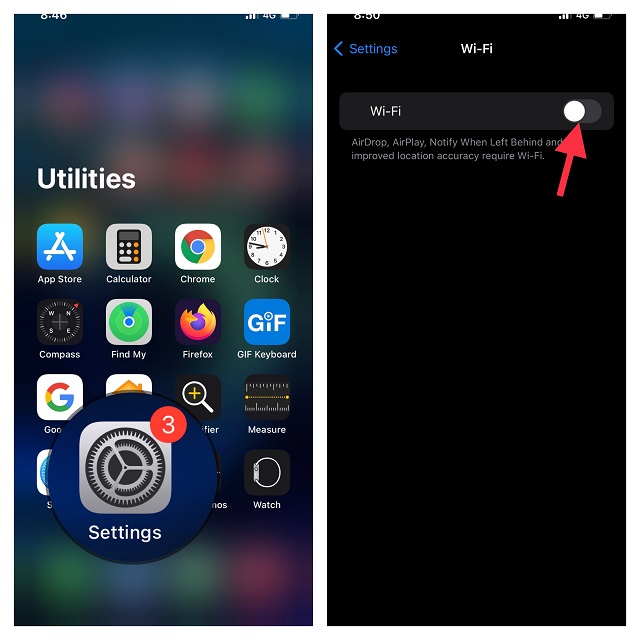
حاول الآن إعادة ضبط ساعتك الذكية للتحقق مما إذا كانت المشكلة قد اختفت.
3. انسَ شبكة Wi-Fi ، وأعد تشغيل جهاز التوجيه وأعد الاتصال بالشبكة
إذا لم يكن اتصال Wi-Fi الخاص بك على ما يرام ، فانسى أمر شبكة Wi-Fi واتصل بها مرة أخرى.
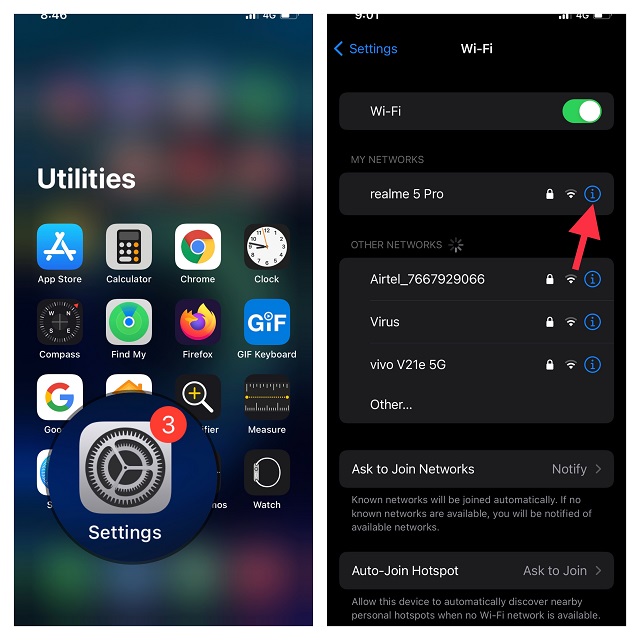
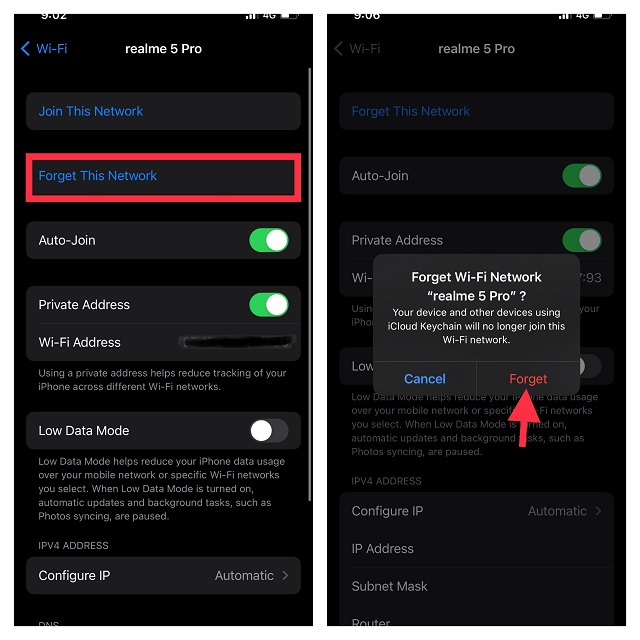
4. إيقاف تشغيل البلوتوث / تشغيله
لأن البلوتوث عنصر مهم لاستعادة الموتى Apple Watch، حاول إيقاف تشغيله / تشغيله.
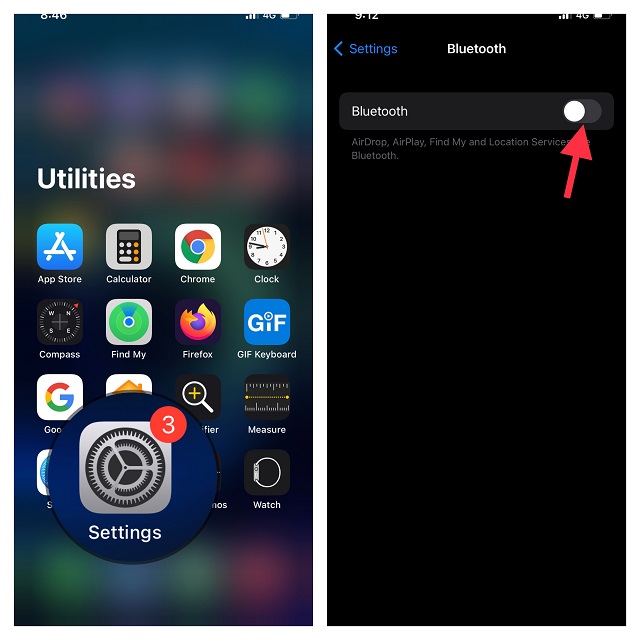
5. إعادة ضبط إعدادات الشبكة
لا يوجد حل بعد؟ إذا كنت لا تزال غير قادر على إعادة تعيين جهاز watchOS ، فحاول إعادة تعيين إعدادات الشبكة. ضع في اعتبارك أنه سيؤدي إلى مسح جميع إعدادات الشبكة الحالية وإعادة تعيينها إلى إعدادات المصنع الافتراضية.
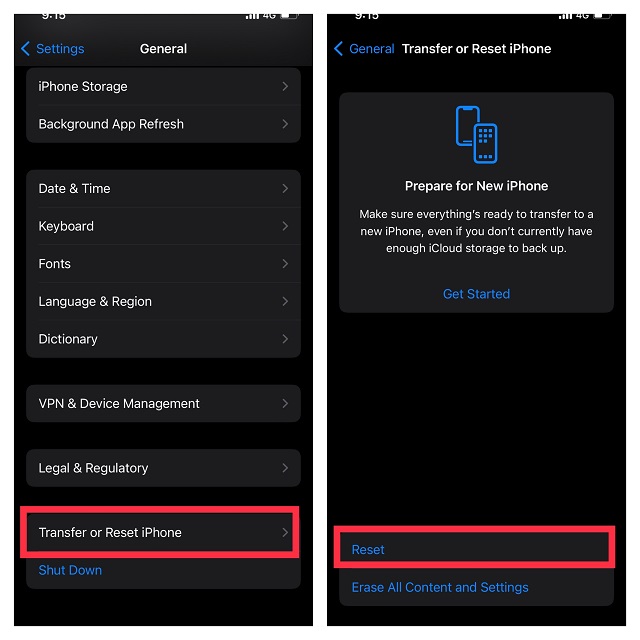
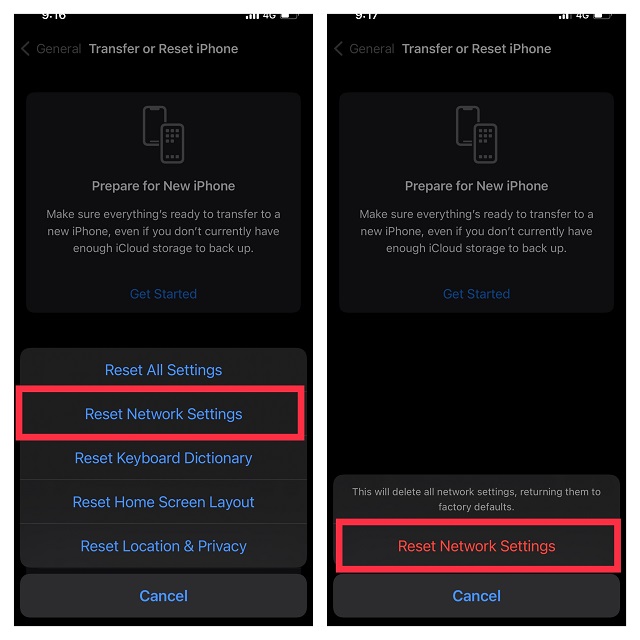
اتصل بدعم Apple إذا لم يعمل شيء
إذا كان لديك Apple Watch لا يزال يتعذر استعادته مع iPhone ، سيكون من الأفضل الاتصال بدعم Apple دون تأخير. قد تحتاج إلى زيارة مخول Apple-مركز الخدمة أو انشر Apple Watch للتصليح.
أصلح جثتك Apple Watch من خلال استعادته مع iPhone
إذن هذه هي الطريقة الرسمية Apple Watch- تعمل وظيفة استعادة. مما يمكنني قوله ، سيكون مفيدًا للعديد من المستخدمين ويستحق أن يكون من بين الأفضل Apple Watch- النصائح. بالإضافة إلى ذلك ، سيزيد أيضًا من قابلية إصلاح iWatch. ما رأيك في ميزة watchOS الجديدة تمامًا؟ شارك بتعليقاتك معنا باستخدام قسم التعليقات أدناه.
